Möchten Sie Ihrem WooCommerce-Shop eine Wunschlistenfunktion hinzufügen?
In einer Wunschliste können Besucher ihre Lieblingsprodukte speichern, um sie später in Ihrem Shop schnell wiederzufinden und ihren Einkauf abzuschließen. Außerdem können Ihre Besucher ihre Lieblingsprodukte als Teil ihrer Hochzeitsliste oder einer anderen Geschenkeliste mit Freunden und Familie teilen.
In diesem Artikel zeigen wir Ihnen, wie Sie eine Wunschliste zu Ihrem WooCommerce-Shop hinzufügen können.
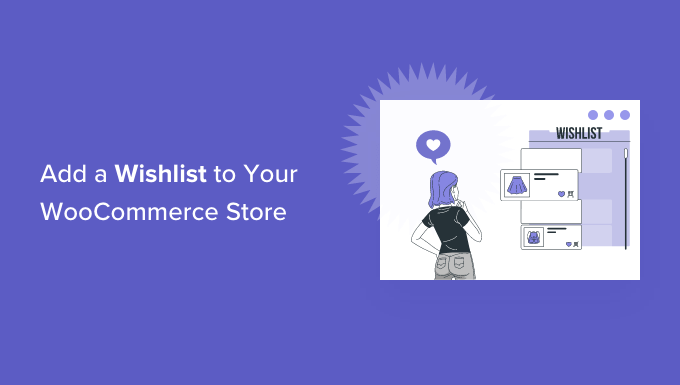
Was sind Wunschlisten und warum sollte man sie in WooCommerce hinzufügen?
Mit einer Wunschliste können Ihre Kunden und Gäste ihre Lieblingsprodukte in einer Liste speichern. Sie hilft ihnen, sich an die Produkte zu erinnern, die sie in Zukunft kaufen möchten, damit sie sie später in Ihrem WooCommerce-Shop schnell finden können.
Außerdem können die Kunden ihre Wunschlisten mit ihren Freunden und Verwandten teilen. Dies trägt dazu bei, die Markenbekanntheit zu steigern und die Besucherzahlen Ihres Online-Shops zu erhöhen, sodass Sie Ihren Umsatz steigern können.
Ein weiterer Vorteil ist, dass Sie sehen können, welche Produkte die Kunden am häufigsten auf ihre Wunschlisten setzen. Um den Umsatz zu steigern, können Sie dann Sonderangebote und Rabatte für beliebte Wunschzettelprodukte anbieten.
Sehen wir uns also an, wie Sie dem WooCommerce-Shop ganz einfach eine Wunschliste hinzufügen können.
Hinzufügen eines Wunschzettels zu Ihrem WooCommerce-Shop
Die beste Möglichkeit, eine Wunschliste zu Ihrem WooCommerce-Shop hinzuzufügen, ist die Verwendung eines WordPress-Plugins wie YITH WooCommerce Wishlist.
Es ist ein kostenloses WooCommerce-Plugin, mit dem Ihre Besucher ihre Lieblingsprodukte auf einer Wunschliste speichern und mit ihren Freunden und Familienmitgliedern teilen können.
Zunächst müssen Sie das YITH WooCommerce Wishlist Plugin installieren und aktivieren. Weitere Details finden Sie in unserer Anleitung zur Installation eines WordPress-Plugins.
Nach der Aktivierung können Sie in Ihrem WordPress-Dashboard auf YITH “ Wishlist gehen und auf die Registerkarte „Add to wishlist options“ klicken, um das Plugin zu konfigurieren.

Das Plugin fügt automatisch einen Link „Zur Wunschliste hinzufügen“ zu jedem Produkt hinzu, auf den die Kunden klicken können, um die Artikel zu speichern.
In den Einstellungen können Sie auswählen, welcher Link angezeigt werden soll, nachdem ein Benutzer ein Produkt zur Wunschliste hinzugefügt hat. Sie können z. B. weiterhin die Schaltfläche „Zur Wunschliste hinzufügen“ anzeigen oder den Link so ändern, dass stattdessen die Optionen „Wunschliste anzeigen“ oder „Von der Liste entfernen“ angezeigt werden.
Als Nächstes sehen Sie die Einstellungen für die Schleife und für die Produktseite. Sie können wählen, wo auf der Produktseite die Schaltfläche „Zur Wunschliste hinzufügen“ erscheinen soll.

Standardmäßig wird sie nach der Schaltfläche „In den Warenkorb“ angezeigt. Sie können jedoch eine andere Position wählen, indem Sie auf das Dropdown-Menü vor der Option Position von „Zur Wunschliste hinzufügen“ auf der Produktseite klicken.
Danach scrollen Sie einfach nach unten und passen den Text für Ihre Wunschliste an und bearbeiten die Farbe und den Stil der Schaltfläche „Zur Wunschliste hinzufügen“.

Vergessen Sie nicht, unten auf der Seite auf die Schaltfläche „Optionen speichern“ zu klicken, wenn Sie fertig sind.
Als Nächstes können Sie auf die Registerkarte „Optionen für die Wunschliste“ gehen.
Das Plugin wird eine neue Seite für Wunschlisten in Ihrem WooCommerce-Shop erstellen. Wenn Sie es bevorzugen, können Sie stattdessen eine andere Seite aus dem Dropdown-Menü für Wunschlisten auswählen oder Wunschlisten auf jeder Seite mit dem Shortcode [yith_wcwl_wishlist] anzeigen.

Nun können Sie nach unten blättern und auswählen, welche Details in der Tabelle der Wunschliste angezeigt werden sollen.
So können beispielsweise Produktvarianten, das Datum, an dem das Produkt zur Wunschliste hinzugefügt wurde, der Preis und vieles mehr angezeigt werden.

Sie können sogar soziale Medienkanäle auswählen, auf denen die Leute ihre Wunschlisten teilen können, einen benutzerdefinierten Text hinzufügen, wenn die Liste auf sozialen Medien geteilt wird, und vieles mehr.
Das Plugin bietet auch Einstellungen zum Ändern des Textes und zum Bearbeiten des Stils und der Farbe der Schaltfläche zum Teilen, der Schaltflächen für soziale Medienkanäle und mehr.

Wenn Sie die Einstellungen für die Wunschliste angepasst haben, vergessen Sie nicht, auf die Schaltfläche „Optionen speichern“ zu klicken, um Ihre Änderungen zu speichern.
Sie können nun Ihren WooCommerce-Shop besuchen und die Option „Zur Wunschliste hinzufügen“ auf der Produktseite unter der Schaltfläche „In den Warenkorb“ sehen.

Wenn ein Nutzer auf den Link Zur Wunschliste hinzufügen klickt, kann er seine Wunschliste durchsuchen und Artikel aus der Liste entfernen oder Produkte in den Warenkorb legen.
Darüber hinaus bietet das Plugin auch die Möglichkeit, die Wunschliste auf Social-Media-Plattformen wie Facebook, Twitter und Pinterest zu teilen oder die Liste per E-Mail und WhatsApp zu versenden.

Mehr als nur Wunschzettel, um den Umsatz von WooCommerce zu steigern
Nachdem Sie Ihrem WooCommerce-Shop nun die Wunschlistenfunktion hinzugefügt haben, möchten Sie sie vielleicht weiter optimieren, um den Umsatz und die Konversionen zu steigern.
Wir empfehlen die Verwendung des FunnelKit-Plugins (ehemals WooFunnels), um Ihre WooCommerce-Kaufabwicklung zu optimieren, Upsells mit einem Klick hinzuzufügen und andere Marketingautomatisierungsfunktionen zu nutzen.

Weitere Details finden Sie in unserer Schritt-für-Schritt-Anleitung zur Erstellung von Trichtern mit hoher Konversionsrate in WooCommerce.
Abgesehen davon, hier sind fünf andere Plugins, die wir empfehlen, um Ihr WooCommerce-Shop zu wachsen:
- Erweiterte Coupons für WooCommerce – hilft Ihnen, intelligente Coupons hinzuzufügen, um kostenlose Versandrabatte ab einem bestimmten $-Betrag, „Buy one get one free“-Angebote und mehr anzubieten.
- WooCommerce Gift Cards – lässt Sie Geschenkkarten für Ihren WooCommerce-Shop verkaufen. Dies ist eine großartige Ergänzung neben der Wunschliste, um den Umsatz zu steigern.
- PushEngage – hilft Ihnen, mit Ihren Besuchern in Verbindung zu bleiben, nachdem sie Ihre Website verlassen haben. Diese Technologie wird von vielen cleveren E-Commerce-Händlern wie 1800-flowers, Harrys and Davids und anderen eingesetzt, um den Umsatz zu steigern.
- Uncanny Automator – dieses Tool hilft Ihnen, Ihre Routineabläufe zu automatisieren, um Zeit zu sparen. Einfach das beste Plugin zur Aufgabenautomatisierung für WooCommerce.
- WP Mail SMTP – stellt sicher, dass Ihre WooCommerce-E-Mails tatsächlich in den Posteingang Ihrer Nutzer gelangen. Dieses Tool ist ein absolutes Muss für alle WordPress-Websites. Weitere Details finden Sie in unserem Leitfaden zur Behebung des Problems, dass WordPress keine E-Mails sendet.
Wir hoffen, dass dieser Artikel Ihnen geholfen hat zu lernen, wie Sie eine Wunschliste zu Ihrem WooCommerce-Shop hinzufügen können. Vielleicht möchten Sie auch unsere Expertenauswahl der besten WooCommerce-Plugins sehen, um Ihren Shop zu erweitern, und die besten WooCommerce-Hosting-Unternehmen, die mit Ihrem Wachstum skalieren.
Wenn Ihnen dieser Artikel gefallen hat, dann abonnieren Sie bitte unseren YouTube-Kanal für WordPress-Videotutorials. Sie können uns auch auf Twitter und Facebook finden.





Syed Balkhi says
Hey WPBeginner readers,
Did you know you can win exciting prizes by commenting on WPBeginner?
Every month, our top blog commenters will win HUGE rewards, including premium WordPress plugin licenses and cash prizes.
You can get more details about the contest from here.
Start sharing your thoughts below to stand a chance to win!